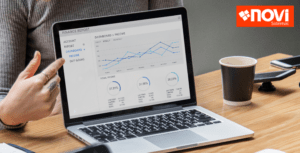-
O que é CRM
A sigla CRM (Customer Relationship Management), que em português significa Gestão de Relacionamento com o Cliente, funciona de maneira que, durante a venda, é feito um acompanhamento digital para termos mais conhecimento do perfil do cliente, controlarmos ações de cobrança, verificar o período em que o cliente não efetivou nenhuma compra, etc.
Como utilizar
Ao entrarmos na tela de CRM Pós-venda somos apresentados a seguinte tela:
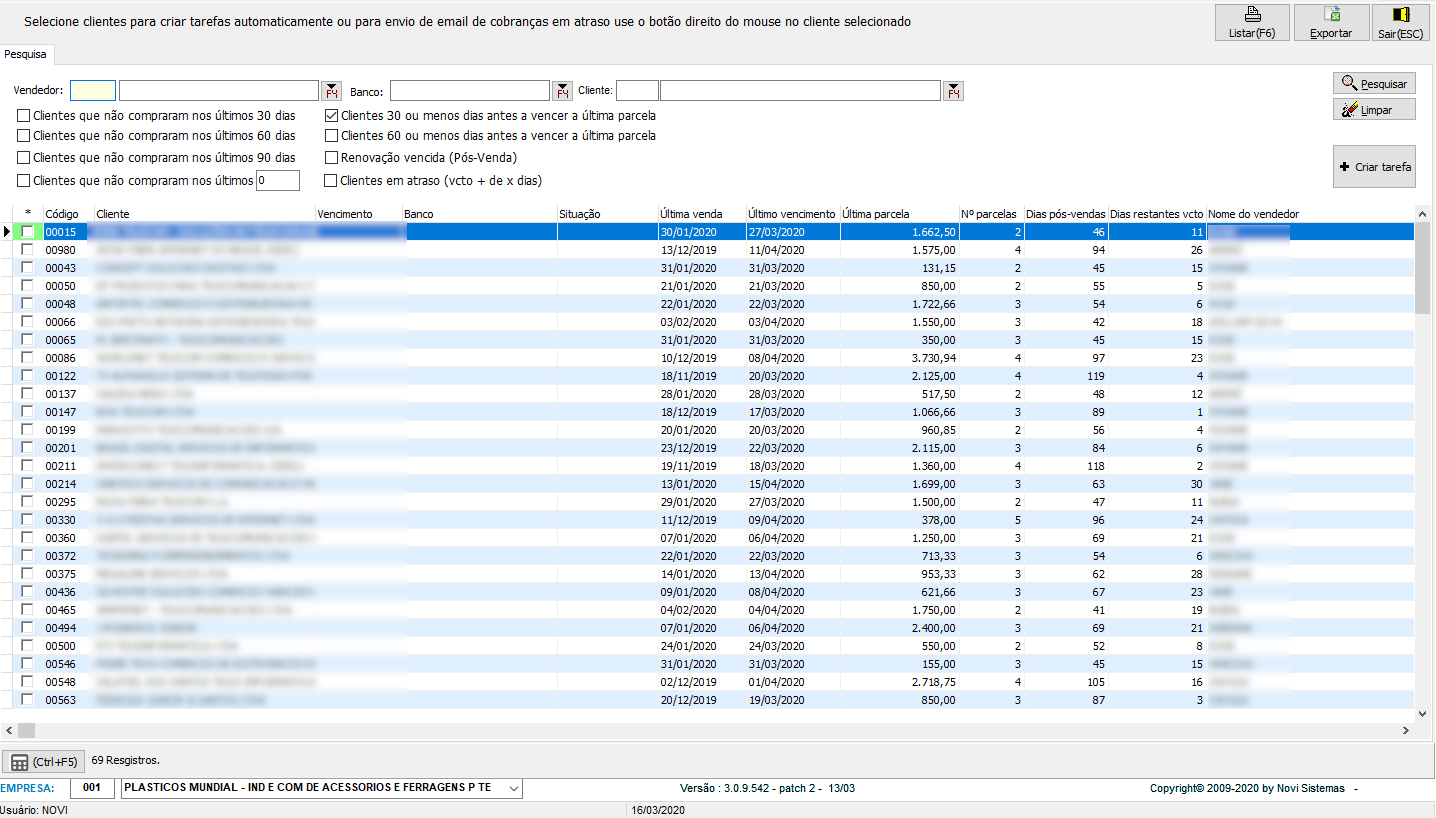
Nesta tela podemos verificar alguns filtros para pesquisa:

Estes filtros são:
•Vendedor: Escolher as vendas feitas apenas pelo vendedor definido.
•Banco: Definir a pesquisa por meio do banco utilizado pelo cliente para pagamentos.
•Cliente: Definir a pesquisa para apenas um cliente.
•Clientes que não compraram nos últimos 30/60/90/… Dias: Separa os clientes que não efetuaram compras durante a data definida em dias.
•Clientes 30/60 ou menos dias antes de vencer a ultima parcela: Separa os clientes que estão com a parcela a vencer durante a data definida em dias.
•Renovação vencida (Pós-Venda): Clientes que já finalizaram os pagamentos ou o contrato.
•Clientes em atraso (vcto + de x dias): Ao selecionar você pode informar o atraso em dias do pagamento a ser feito.
Ao canto verificamos o botão “Criar tarefa”. Ao selecionarmos um cliente e clicarmos no botão, a seguinte tela será apresentada:
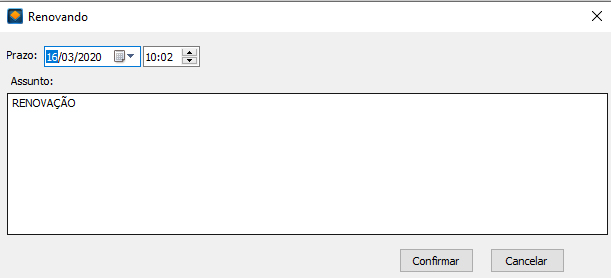
Selecionamos o prazo em data e hora e o assunto desta tarefa.
Esta tarefa será apresentada na tela CRM Agenda, onde podemos verificar todas as tarefas pendentes, finalizadas ou atrasadas:
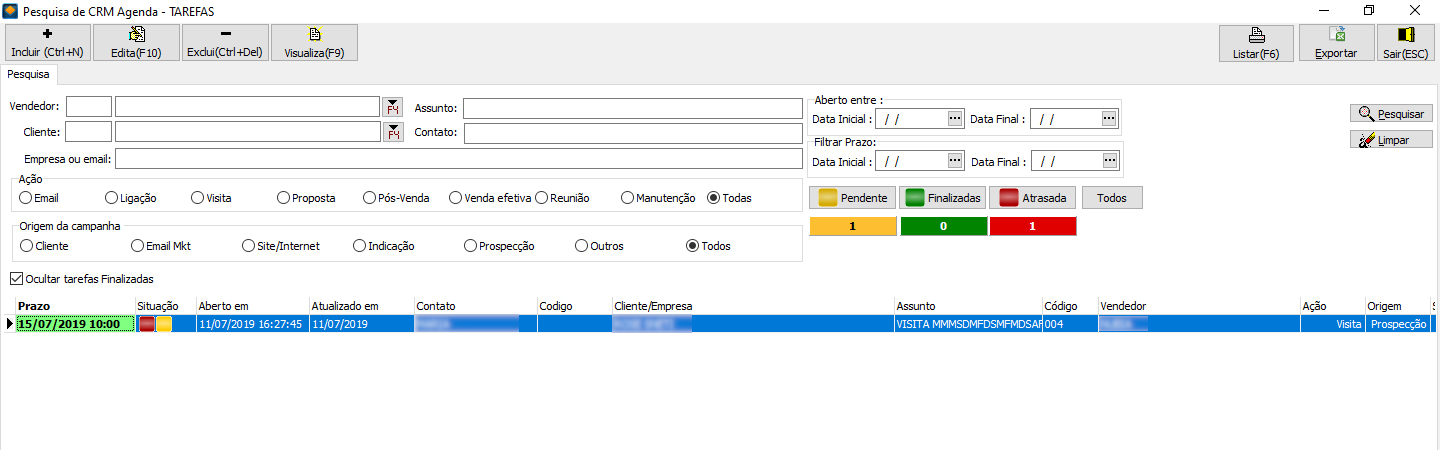
Voltamos a tela de CRM Pós-venda, verificamos as parcelas dos clientes. Ao clicarmos com o botão direito em cima do cliente desejado temos duas opções, “Enviar carta de cobrança por email” e “Imprimir carta de cobrança”. Ao clicarmos em “Enviar carta de cobrança por email”, a seguinte tela é apresentada:
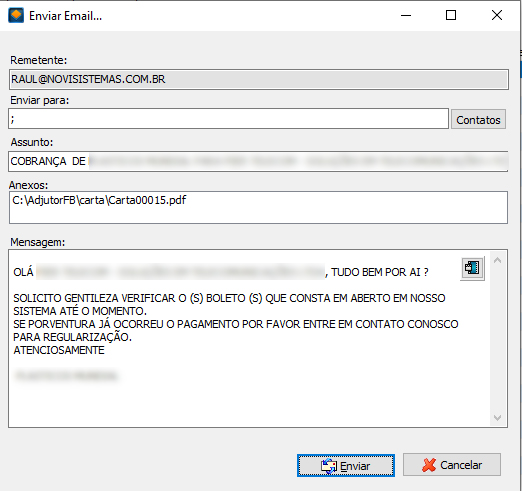 Nesta tela verificamos o e-mail designado a enviar a carta de cobrança, que é definido nas configurações da empresa, podemos selecionar o e-mail do cliente em questão, o assunto e criar uma mensagem com o anexo desejado.
Nesta tela verificamos o e-mail designado a enviar a carta de cobrança, que é definido nas configurações da empresa, podemos selecionar o e-mail do cliente em questão, o assunto e criar uma mensagem com o anexo desejado.
E ao selecionarmos a opção “Imprimir carta de cobrança”, será apresentada a opção de impressão do documento:
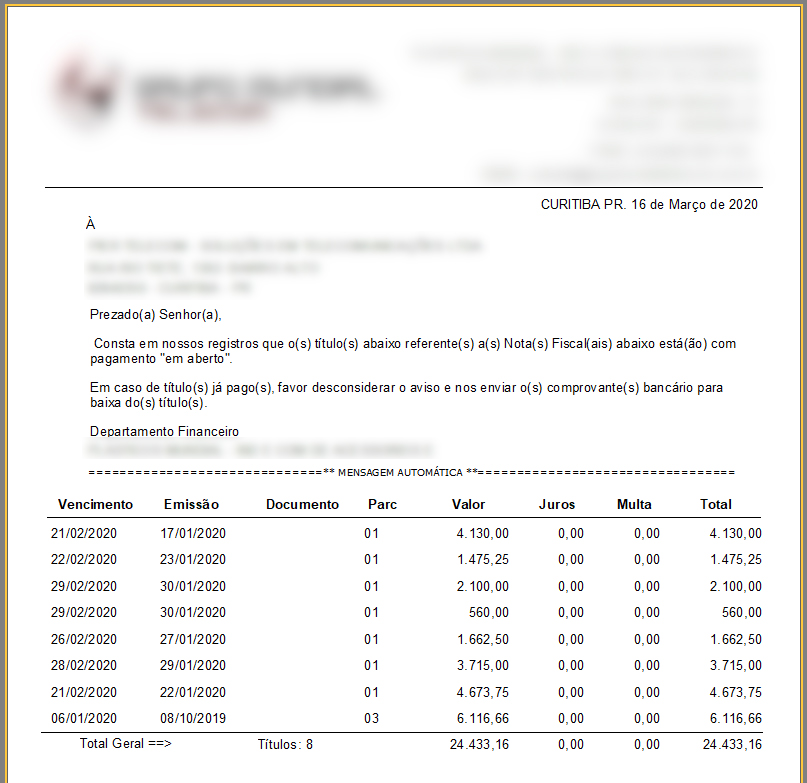
A NOVI Sistemas fica à disposição para auxiliá-lo em maiores detalhes se necessário.